Как да се увеличи с кола в
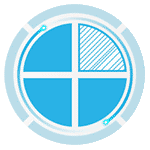
За съжаление, стандартни инструменти на Windows, описани промяна вашия дял структура на твърдия диск може да разчита на загуба на данни няма да работи - можете да компресирате D диск в помощната програма за управление на дисковете, но празно място ще бъде "след" диск D и C, за да се увеличи за сметка на това няма да е възможно. И затова трябва да се прибегне до използването на инструменти от трети страни. Но също така се говори за това как да се увеличи С устройството за сметка на D и без използването на програмите в края на статията.
Увеличете силата на звука на устройството C в Aomei Partition Assistant
Първият е безплатна програма, която ще ви помогне да се разшири системния дял на твърдия диск или SSD - Aomei Partition Assistant, който, освен че е "чист" (да не се инсталира допълнителен нежелан софтуер), също така поддържа български език, който може да бъде важно за нашите потребители. Програмата работи с Windows 10, 8.1 и Windows 7.
Моля, обърнете внимание: неправилни действия на твърд диск или случайна повреда в захранването по време на процедурата, могат да доведат до загуба на вашите данни. Погрижете се за сигурността на това, което е важно.
След като инсталирате програмата и се изпълняват, вие ще видите един прост и интуитивен интерфейс (на български език е избран по време на инсталацията), която показва всички дискове на компютъра ви и дяловете на тях.
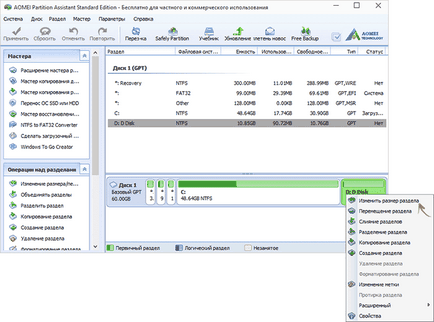
В този пример, ние ще се увеличи размера на C устройството поради D - най-често срещаният вариант на проблема. За да направите това:
- Щракнете с десния бутон на D диск и изберете "Промяна на размера на разпределение".
- В диалоговия прозорец, можете да промените размера на дяла на мишката, като се използват контролните точки на ляво и на дясно, или можете да зададете размерите ръчно. Ние трябва да се уверите, че неразпределено пространство след раздела за компресия е пред него. Щракнете върху OK.

- По същия начин, отворете C: размера диск на климата и увеличаване на неговия размер, за сметка на "правото" свободно пространство. Щракнете върху OK.

- Главният прозорец на Partition асистент, натиснете "Apply".
(. Обикновено два време, зависи от заетостта на диска и да работят процент) След приключване на прилагането на всички операции и две рестартиране можете да получите това, което искате - по-голям размер системен диск, чрез намаляване на втори логически дял.
Между другото, в една и съща програма, можете да направите стартиращ USB флаш устройство да използва Aomei дяла асистент, зареждане от него (той ще работи без рестартиране). Такива като може да се създаде USB флаш устройство в Disk директор на Acronis и след това да направите промяната на твърдия диск или SSD разпределения.
Промяна на размера на системния дял в MiniTool Partition Wizard Free
Друг прост, чиста и безплатна програма за преоразмеряване на дяла на твърдия диск - MiniTool Partition Wizard Free, обаче, за разлика от предишния, той не поддържа български език.
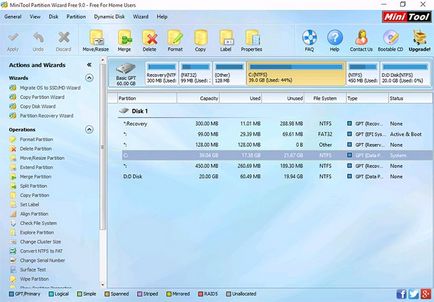
След стартирането на програмата ще видите почти същия интерфейс, както в предишния полезността и необходимите стъпки за разширяване на системата диск С, с помощта на свободно място на диск D ще бъде същото.
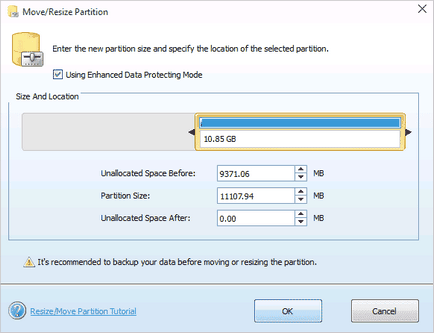
Щракнете с десния бутон върху диск D, изберете «Move / Resize Partition» елемент в контекстното меню и да го преоразмерите, така че неразпределено място са "ляво" на заетите.
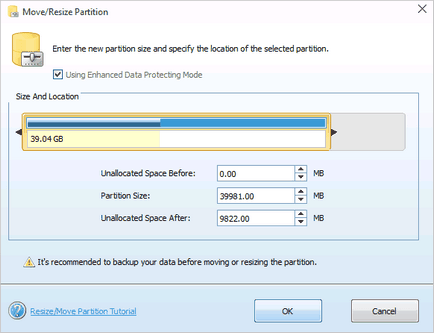
След това, с помощта на една и съща позиция за C диск, да увеличи своя размер за сметка на малко свободно пространство. Щракнете върху OK, а след това - за да използвате съветника за разпределение в главния прозорец.
След като всички операции на преградни ще се извършва, можете веднага да видите преоразмеряване в Windows Explorer.
Как да се увеличи C диск, без да е за сметка на научноизследователските и развойни програми
Има начин да увеличите свободното място на диск C, поради наличното място на D без използването на който и да е софтуер, само за Windows 10, или 8.1 средство 7. Въпреки това, този метод има сериозен недостатък - данните от диск D ще трябва да се премахне (можете предварително да ги някъде, за да се движат, ако те са ценни). Ако тази опция е подходящ за вас, започнете с това, че натиснете Windows + R клавиши на клавиатурата си и да влезе diskmgmt.msc. след това натиснете ОК или Enter.
полезност прозорец "Disk Management" ще бъде открита на Windows, която можете да видите всички дискове, свързани към компютъра, както и раздели за тези устройства. Обърнете внимание на секциите, съответстващи на C устройството и D (за извършване на действие въз основа на скрития дял на същия физически диск, аз не препоръчвам).
Щракнете с десния бутон върху секцията, съответстваща на D диск и изберете "Delete Volume" (не забравяйте, това ще изтрие всички данни на дяла). След отстраняване на правото на диска не заета C формира неразпределено пространство, което може да се използва за разширяване на системния дял.
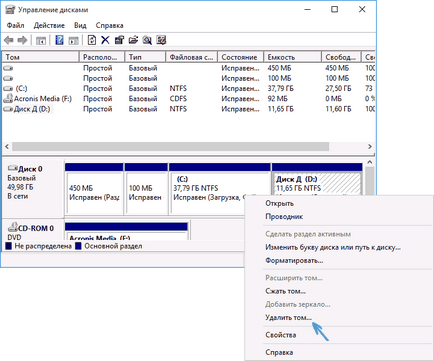
С цел повишаване на C устройството, щракнете с десния бутон на мишката и изберете "Разширяване на силата на звука." След това, съветникът се увеличат количествата показват колко дисково пространство, че трябва да се разшири (по подразбиране показва всичко на разположение, но аз подозирам, че сте решили да напуснат някои гигабайта и за бъдещето на диск D). На екранната аз увеличи размера на 5000 MB или малко по-малко от 5 GB. След приключване на главното задвижване ще бъде разширен.

Сега имаме най-новата задача - да конвертирате останалата неразпределено място за шофиране D. За да направите това, щракнете с десния бутон върху неразпределено място - "Нов обикновен том" и използвате съветника за създаване на обеми (по подразбиране, той използва всички от неразпределено място на диск D). Дискът ще бъде автоматично форматира и тя ще бъде назначен за вас, се казва в писмото.
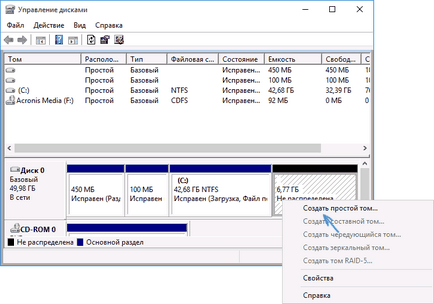
Това е всичко, направено. Ляв да се върне важни данни (ако има такива) за втория дял от резервно копие.
допълнителна информация
В горните програми, има и други полезни функции, които могат да бъдат полезни:
- Прехвърляне на операционната система от диск на диск или от хард диска на SSD, превръщането на FAT32 и NTFS, възстановяване на дялове (и в двете програми).
- Създаване на Windows To Go USB диск в Aomei Partition Assistant.
- Проверка на файловата система и повърхността на диска в Wizard MiniTool Partition.
Като цяло, доста полезен и удобен инструмент, препоръчвам (но това се случва, че имам нещо да се препоръча, а шест месеца по-късно програмата придобива потенциално нежелан софтуер, така че бъдете внимателни по всяко време. Всичко е чисто в този момент).
И изведнъж, и това ще бъде интересно:
Да, точно така.
Това, което виждате в снимки:
Ако сте част от диска заета от максимално наличното пространство във вашата конфигурация, т.е. просто няма "неразпределено пространство", което може да се разшири за шофиране В.
Освен това, конфигурацията на диска, за да бъда честен, не е съвсем ясно (т.е., не е ясно, тъй като между C и D заклещи раздел 450 MB), но заради това, което е на снимката по-, аз не бих препоръчал опитва да направи нещо, за да разширите или компресиране ( особено ако сте инсталирали система е тази, която е била инсталирана от производителя, е възможно той е попълнил секции). В общи линии - ясна препоръка на C устройството на всичко ненужно, в противен случай, няма опит може да бъде нещо, което и разруха.
Другарки и другари, всичко е много по-лесно!
Вземете и инсталирате програма Aomei, намерете раздела "магистър" на горния панел - "Разширяване на майстор разделител" - След това програмата предлага два метода за разширяване на секции (разширяване на системния дял, т.е. C диск, както и разширяването на всеки друг раздел). Е, като всички четете тази статия, че има проблем с разширяването на системата за задвижване на (мисля, че по-голямата част имат проблем с неактивни функции на C устройството), ние естествено изберете първия метод. И все пак, ние продължаваме програмата ще ви подкани да изберете за сметка на диска, което искаме да се увеличи размера на C устройството, изберете диск D например, и да регулирате разпределението на силата на звука плъзгача на два диска, ние натиснете отида и програмата започва да извършите операцията доставени. Това е всичко,
Здравейте, ако се опитате да използвате съветника: "Учителю, не поддържа разширяването на дялове на GPT диск, GPT сечения могат да бъдат разширени с помощта на раздела за помощник конзола"
Благодаря ви много! Толкова е изстрадал и след това в продължение на 30 секунди, всичко се оказа!
Благодаря ви много помогна! Бързо, лесно, дори не се предлага за напреднали потребители. Не смеех да се направи това, защото на предполагаемите трудности и рискове, въпреки че за дълго време, че е необходимо да се увеличи пространството на устройство C. И тогава безплатната програма в офиса. сайт, кратко описание на процеса на разположение, на 10 минути и всичко останало.
Благодаря ви много за описанието и за програмата. Много удобно. Под Win 7 удължен диск C от D, дори и без рестартиране! Само вместо бутона Продължи в бутона има различно име (не помня точно).